So fügen Sie ein Kamera-Widget auf dem Samsung Galaxy hinzu

Mit dem One UI 6-Update können Benutzer Kamera-Widgets auf Samsung Galaxy-Telefonen hinzufügen, um sie nach Wunsch anzupassen.
Möchten Sie wissen, wie Sie in Windows 10 an Start anheften können? Während die meisten Benutzer herausfinden, wie man Apps in Windows 10 an das Startmenü anheftet , weiß nicht jeder, wie man Einstellungen, E-Mail-Konten oder seine bevorzugten Speicherorte anheftet. Wussten Sie, dass Sie in Windows 10 auch eine Datei an das Startmenü anheften können? Nun, es ist ein bisschen schwierig, aber durchaus möglich. Um es kurz zu machen, wenn Sie sich fragen, wie Sie etwas anheften können, sollte diese Anleitung hilfreich sein, also lesen Sie weiter, um Antworten auf alle Ihre Fragen zum Anheften an das Startmenü in Windows 10 zu erhalten:
Inhalt
Was bedeutet Pin to Start in Windows 10?
Wenn Sie sich fragen : „Was ist Pin to Start?“ , die Antwort ist einfach. In Windows 10 ist „An Start anheften“ eine Option, die für verschiedene Arten von Elementen verfügbar ist, die auf Ihrem Computer oder Gerät gefunden werden. Wenn Sie mit der rechten Maustaste auf bestimmte Elemente klicken oder sie gedrückt halten, wird ein Kontextmenü geöffnet, in dem Sie die Option haben, sie an Start anzuheften.
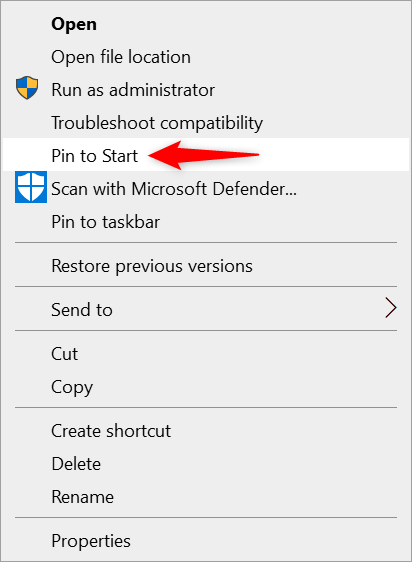
Die Windows 10-Option An Start anheften in einem Kontextmenü
Aber was macht „Pin to Start“ ? Angenommen, Sie möchten eine App oder ein Programm an das Startmenü in Windows 10 anheften. Drücken Sie einfach auf die Option „An Start anheften“ , und sie wird hinzugefügt. Das Hinzufügen einer Windows 10-App zum Startmenü wird als Anheften bezeichnet.
Sofern Sie den Tablet-Modus nicht verwenden, werden alle Elemente, die Sie in Windows 10 an „Start“ anheften, im Abschnitt „ Kacheln “ auf der rechten Seite des Startmenüs angezeigt (siehe unten).
Durch Klicken oder Tippen auf beliebige Elemente, die an das Startmenü angeheftet sind, werden sie geöffnet
Wie Sie gleich sehen werden, ist die Windows 10 -Option „An Start anheften“ für viele Arten von Elementen auf Ihrem Computer oder Gerät verfügbar. Aber selbst wenn dies nicht der Fall ist, gibt es Problemumgehungen, um den angehefteten Kacheln in Windows 10 etwas hinzuzufügen.
TIPP: Neben dem Startmenü können Sie auch die Taskleiste verwenden. Um mehr zu erfahren, lesen Sie unseren Leitfaden, der 9 Möglichkeiten zum Anheften von Verknüpfungen an die Windows 10-Taskleiste zeigt .
So heften Sie Apps in Windows 10 an das Startmenü an
Das Anheften an das Startmenü ist einfach, wenn es um Apps geht. Egal, ob es sich um moderne Windows 10-Apps, Desktop-Apps oder portable Apps handelt, Sie können sie an das Startmenü anheften . Am einfachsten ist es, das Startmenü zu öffnen und durch die alphabetische Liste der Apps zu blättern, die auf der linken Seite angezeigt werden. Wenn Sie die gewünschte App gefunden haben, klicken Sie mit der rechten Maustaste darauf oder halten Sie sie gedrückt und wählen Sie dann „An Start anheften“ . ”
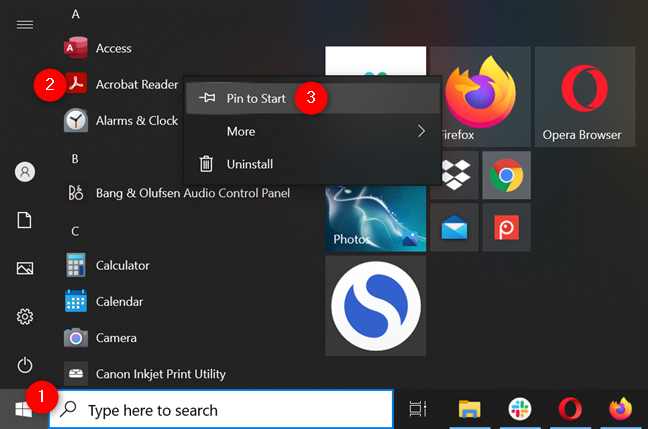
In Windows 10 können Sie jede auf Ihrem PC installierte App an das Startmenü anheften
Einige Desktop-Apps erstellen einen Ordner in der Liste des Startmenüs . Wenn Sie einen Ordner mit dem Namen der App sehen, die Sie anheften möchten, öffnen Sie ihn zuerst. Klicken Sie dann mit der rechten Maustaste auf die App im Inneren oder halten Sie sie gedrückt, um auf „Pin to Start“ zuzugreifen . ”
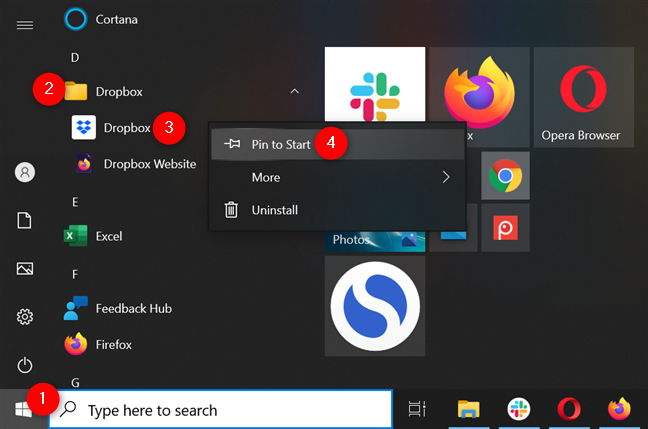
Öffnen Sie den Ordner einer App, um sie an „Start“ in Windows 10 anzuheften
Alternativ können Sie auch die Liste verwenden, um die Verknüpfung einer App per Drag & Drop in den Abschnitt mit den angehefteten Kacheln in Windows 10 zu ziehen. Die App wird sofort an das Startmenü angeheftet .
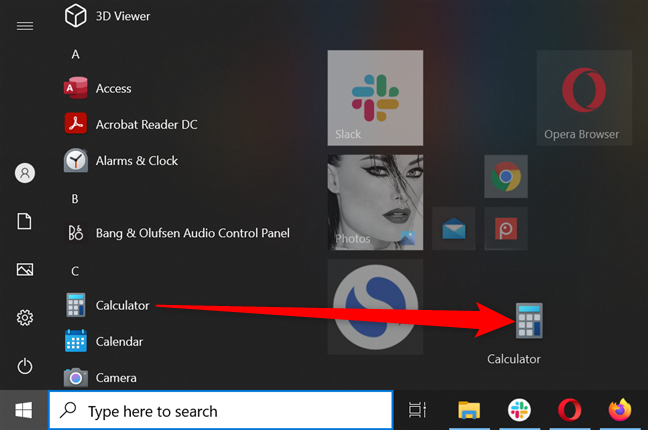
Heften Sie in Windows 10 eine Verknüpfung an das Startmenü an, indem Sie sie von links ziehen und im rechten Bereich ablegen
Einige Apps, wie die Eingabeaufforderung , sind in der obigen Liste schwerer zu finden.
Geben Sie in diesem Fall den Namen des Programms in die Suchleiste von Windows 10 ein . Klicken Sie dann mit der rechten Maustaste auf das Ergebnis oder halten Sie es gedrückt, um das Kontextmenü mit der Option „An Start anheften“ zu öffnen. Alternativ können Sie auch im Such-Flyout auf „Pin to Start“ klicken oder tippen.
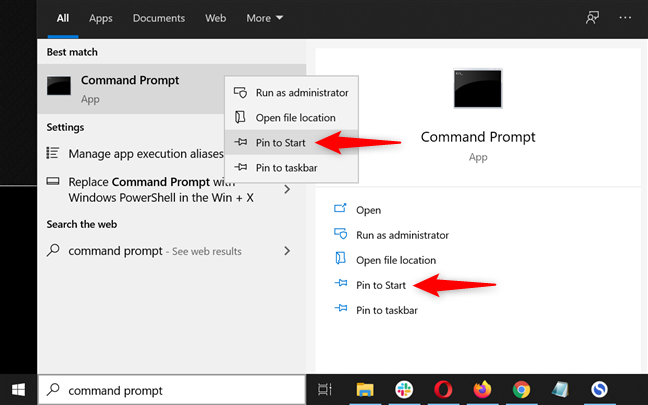
So heften Sie das Startmenü aus dem Such-Flyout an
Wenn Sie bereits eine Desktop-Verknüpfung für Ihre App haben, klicken Sie mit der rechten Maustaste darauf oder halten Sie sie gedrückt und klicken oder tippen Sie dann auf „An Start anheften“ . „ Das funktioniert sogar für den Papierkorb .
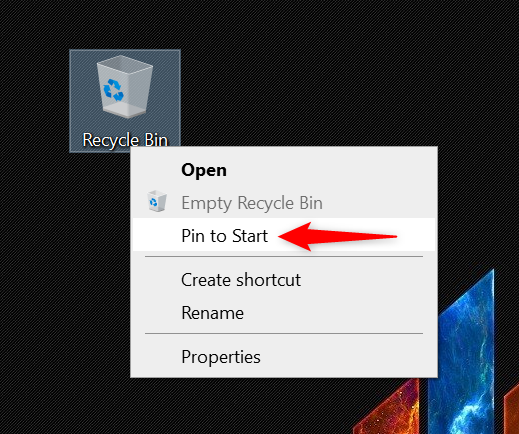
Sie können den Papierkorb sogar zu den angehefteten Kacheln von Windows 10 hinzufügen
Schließlich können Sie auch den Datei-Explorer öffnen , um zum Speicherort der ausführbaren Hauptdatei der App zu navigieren. Dies funktioniert auch für portable Apps. Finden Sie heraus, wo die Anwendung installiert oder gespeichert ist, suchen Sie ihre ausführbare Datei und klicken Sie mit der rechten Maustaste darauf oder halten Sie sie gedrückt. Drücken Sie dann im Kontextmenü auf „An Start anheften“ .
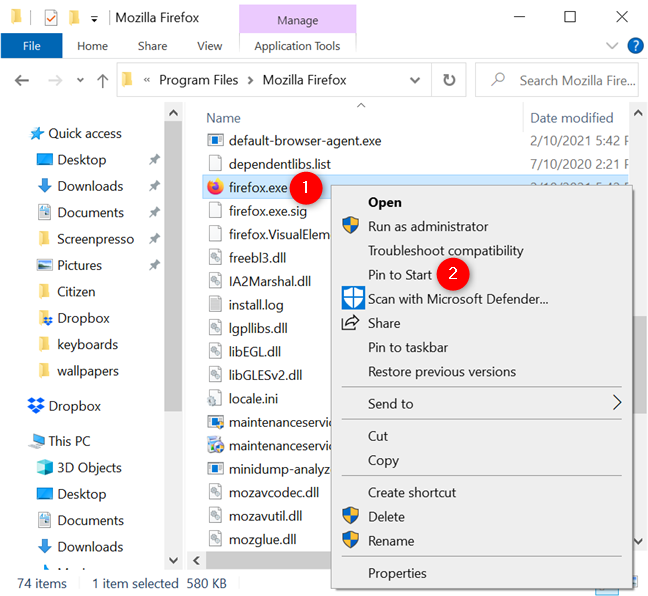
So pinnen Sie das Startmenü mithilfe der ausführbaren Datei einer App an
So heften Sie Ordner, Bibliotheken, Laufwerke und andere Speicherorte aus dem Datei-Explorer an Startordner an
Möchten Sie einfachen Zugriff auf Ihre Ordner, Bibliotheken, Laufwerke, Geräte und andere wichtige Speicherorte auf Ihrem Windows 10-Computer? Die am häufigsten verwendeten können an das Startmenü angeheftet werden, sodass Sie sie immer in Reichweite haben.
Heften Sie in Windows 10 einen Ordner an Start, indem Sie ihn auf Ihrem Desktop oder mit dem Datei-Explorer finden und dann mit der rechten Maustaste darauf klicken oder ihn gedrückt halten. Dies öffnet ein Kontextmenü, in dem Sie auf „Pin to Start“ klicken oder tippen können . ”
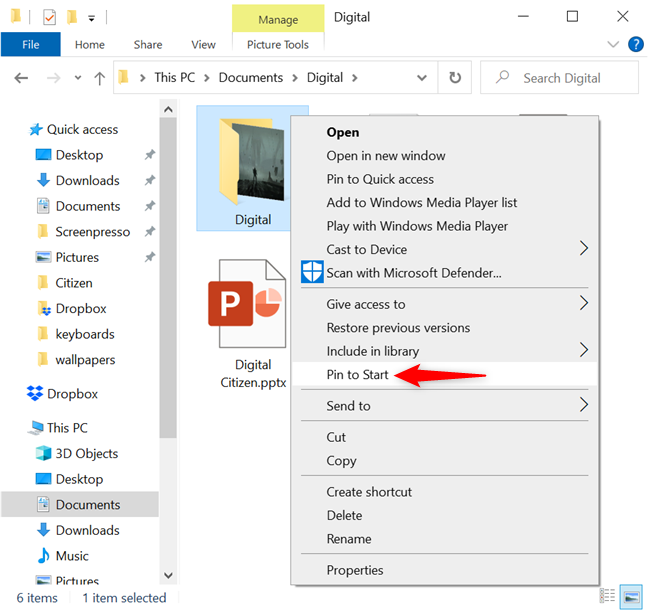
Heften Sie in Windows 10 einen Ordner über das Rechtsklickmenü an Start an
Wenn Sie die Bibliotheken in Windows 10 aktiviert haben, können Sie sie genauso einfach an das Startmenü anheften : Öffnen Sie den Datei-Explorer , suchen Sie die Bibliothek, die Sie anheften möchten (in unserem Fall die Bildbibliothek ), und klicken Sie mit der rechten Maustaste oder drücken Sie und -Halt es fest. Klicken oder tippen Sie dann auf „An Start anheften“ . ”
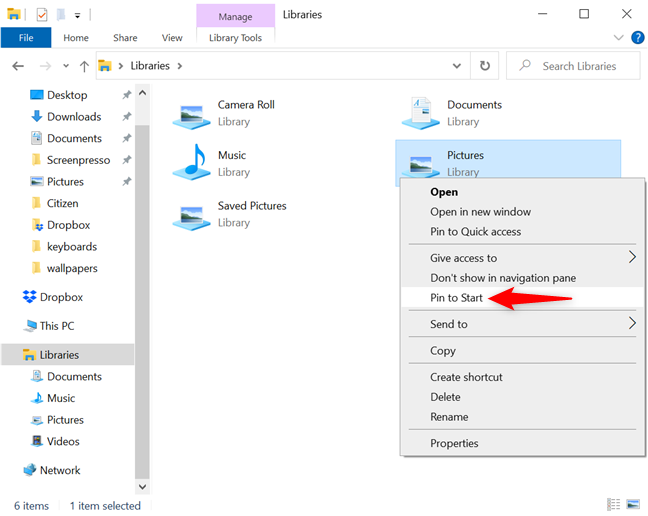
So pinnen Sie Bilder an das Startmenü in Windows 10
Alternativ können Sie Bibliotheken auch über das Schnellzugriffsfeld anheften, das auf der linken Seite Ihres Datei-Explorer - Fensters angezeigt wird. Tatsächlich können Sie alle unter Schnellzugriff angezeigten Orte über das Rechtsklickmenü an Start anheften, einschließlich ganzer Abschnitte wie Bibliotheken oder Dieser PC .
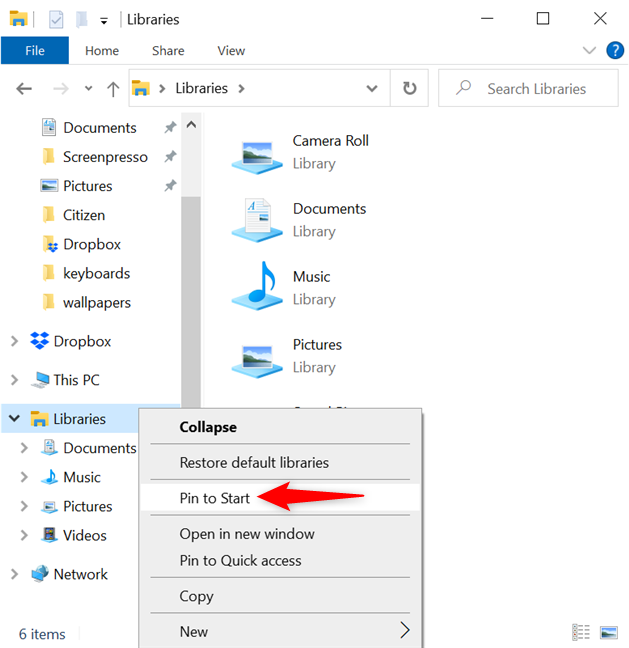
Fixieren Sie in Windows 10 über den Schnellzugriff eine Verknüpfung zum Startmenü
Sie können den Schnellzugriffsbereich mit der gleichen Methode sogar oben anheften. Klicken Sie mit der rechten Maustaste oder halten Sie Schnellzugriff gedrückt und drücken Sie dann im Kontextmenü auf „An Start anheften“ .
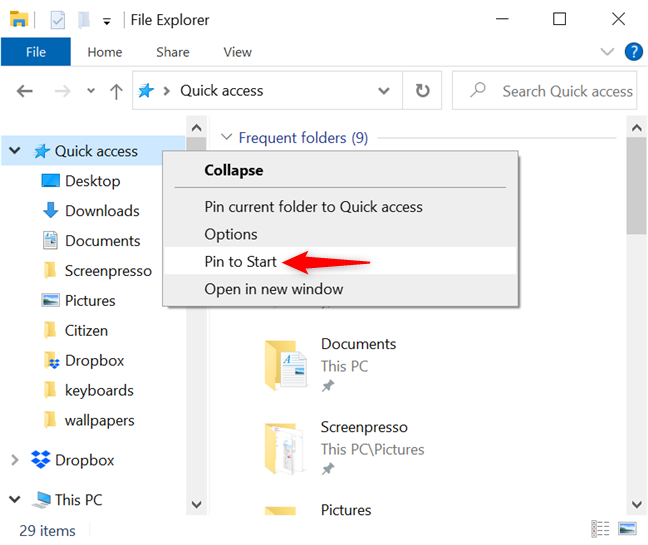
Fügen Sie den Schnellzugriff auf die angehefteten Kacheln in Windows 10 hinzu
Wenn Sie sich in einem Netzwerk mit mehreren Computern und freigegebenen Ressourcen befinden, möchten Sie möglicherweise einen Netzwerkcomputer oder einen freigegebenen Ordner an das Startmenü anheften , damit Sie bei Bedarf einfach darauf zugreifen können.
Gehen Sie im Datei-Explorer zu Netzwerk , klicken Sie mit der rechten Maustaste oder halten Sie den Namen eines Computers gedrückt und klicken oder tippen Sie auf die Option „An Start anheften“ .
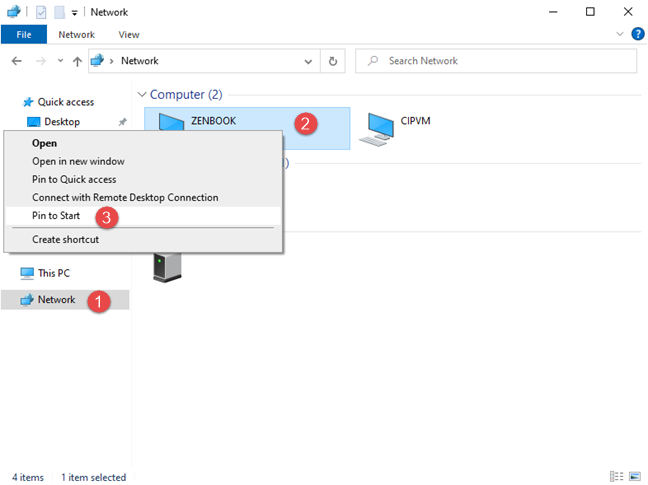
Anheften eines Computers aus Ihrem Netzwerk an das Startmenü
Sie können auch beliebige Netzwerkspeicherorte von diesem PC auf die gleiche Weise an das Startmenü anheften .
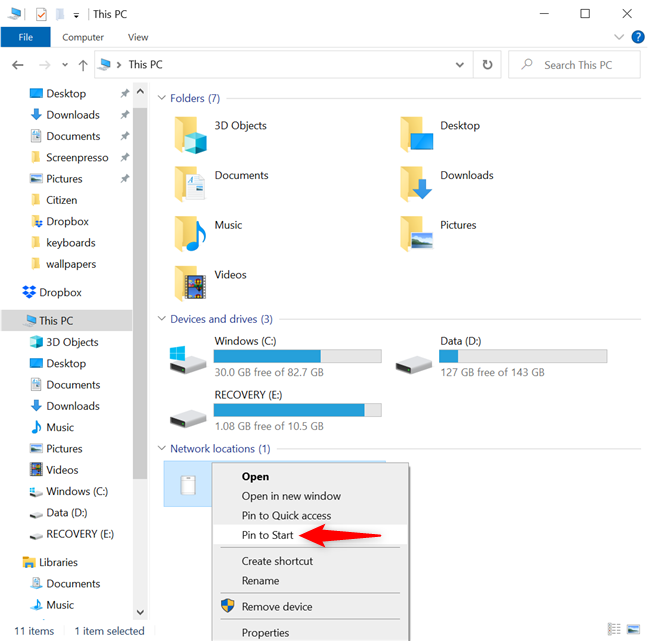
So heften Sie einen Netzwerkspeicherort an das Startmenü
Und es ist genauso einfach, die „Geräte und Laufwerke“ von „ Dieser PC “ aus an „Start“ anzuheften . Öffnen Sie das Rechtsklickmenü eines Elements, um es an das Startmenü anzuheften .
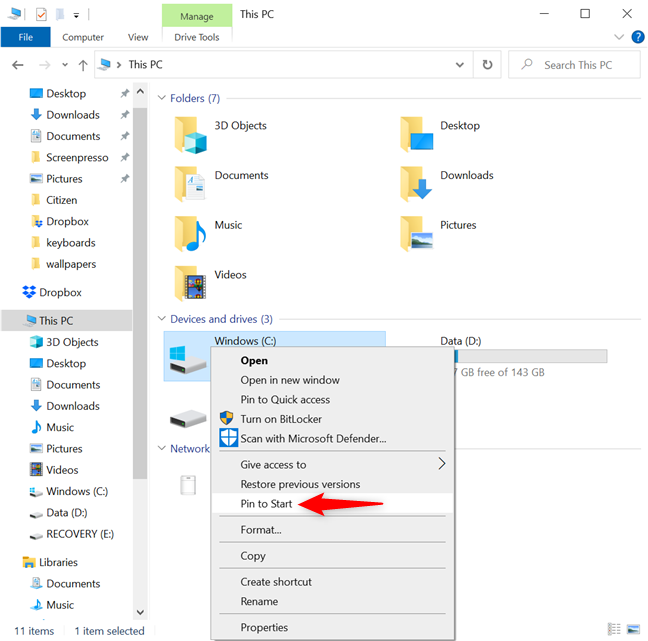
Stecken Sie in Windows 10 einen beliebigen Ort aus dem Datei-Explorer an das Startmenü
TIPP: Wenn Sie sich fragen, wie Sie Dinge in Windows 10 an das Startmenü anheften können, wenn Sie die Option „An Start anheften“ in ihren Kontextmenüs nicht erhalten, versuchen Sie die Methode, die wir für Dateien im nächsten Kapitel zeigen.
So heften Sie eine Datei an das Startmenü in Windows 10 an
Das Anheften einer Datei, die keine ausführbare Datei ist, an das Startmenü ist etwas kniffliger. Die meisten Dateien haben keine Option „An Start anheften“ in ihrem Kontextmenü, aber wir haben eine Problemumgehung, wenn Sie einfachen Zugriff darauf wünschen. Suchen Sie zuerst die gewünschte Datei und erstellen Sie eine Verknüpfung dafür. Eine Möglichkeit, dies zu tun, besteht darin, mit der rechten Maustaste darauf zu klicken oder es gedrückt zu halten, um das Kontextmenü zu öffnen. Klicken oder tippen Sie dann auf Verknüpfung erstellen .
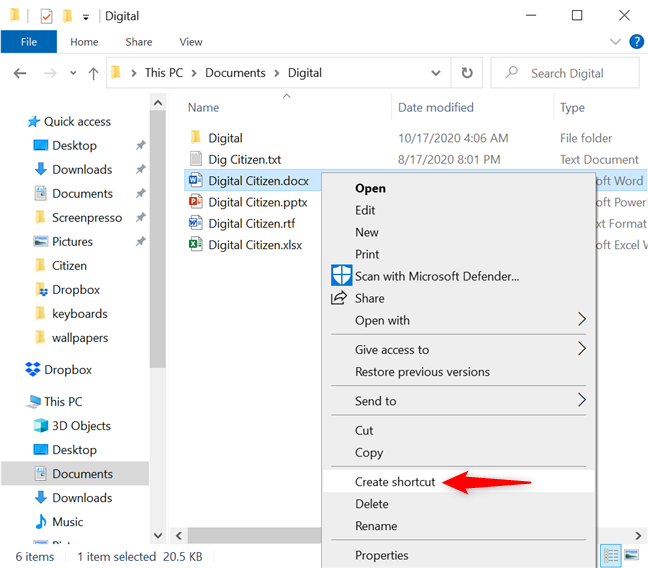
Erstellen Sie eine Verknüpfung für die Datei, die Sie an das Startmenü anheften möchten
An derselben Stelle wird eine Verknüpfung zu Ihrer Datei hinzugefügt.
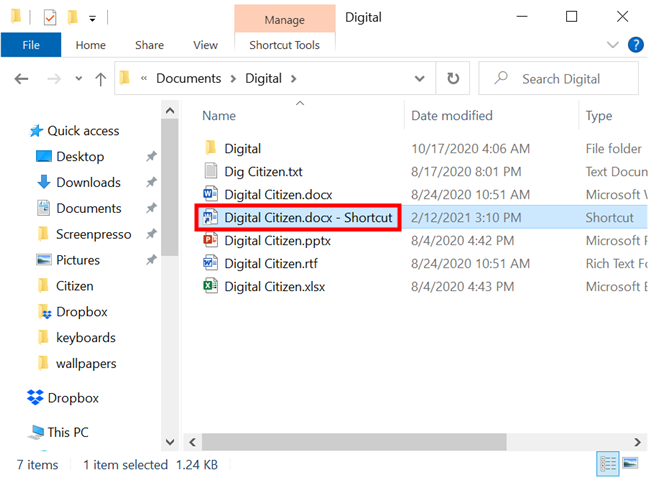
Ihre Verknüpfung wird erstellt
Schneiden wir es aus und fügen es auf dem Desktop ein, damit Sie es später leichter finden können. Eine schnelle Möglichkeit besteht darin, die Verknüpfung auszuwählen und Strg + X auf Ihrer Tastatur zu drücken. Gehen Sie dann zum Desktop und verwenden Sie die Tastenkombination Strg + V , um es einzufügen. Sie können Ihre Verknüpfung an dieser Stelle auch beliebig umbenennen.
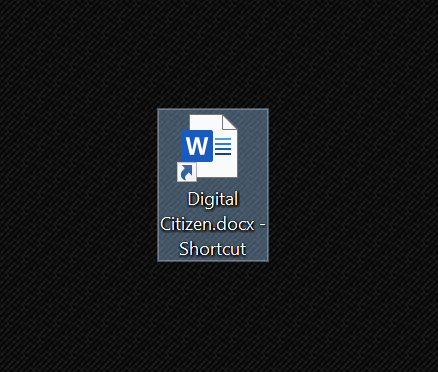
Verschieben Sie Ihre Verknüpfung auf den Desktop in Windows 10
Öffnen Sie als Nächstes den Datei-Explorer und navigieren Sie zu dem Speicherort, an dem Windows 10 Startmenü- Verknüpfungen speichert. Der einfachste Weg, dies zu tun, besteht darin, den folgenden Pfad in die Adressleiste des Datei-Explorers zu kopieren und einzufügen :
C:\Benutzer\[Benutzerkonto]\AppData\Roaming\Microsoft\Windows\Startmenü\Programme
Stellen Sie sicher, dass Sie [Benutzerkonto] durch den Namen Ihres Windows 10-Benutzerkontos ersetzen , wie unten gezeigt.
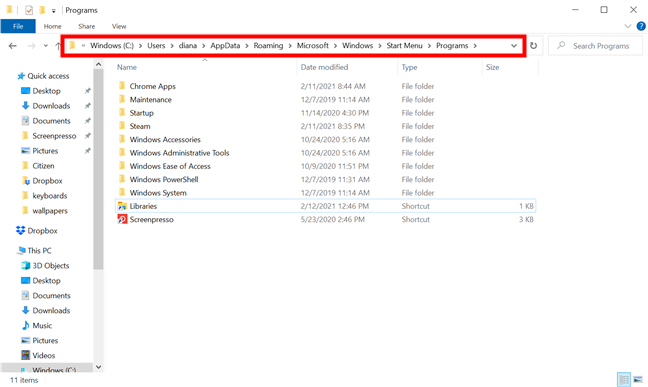
Fügen Sie den Pfad in die Adressleiste des Datei-Explorers ein
Minimieren Sie das Datei-Explorer- Fenster, suchen Sie die Verknüpfung, die Sie auf dem Desktop platziert haben, schneiden Sie sie aus und fügen Sie sie in den Ordner „ Programme “ ein.
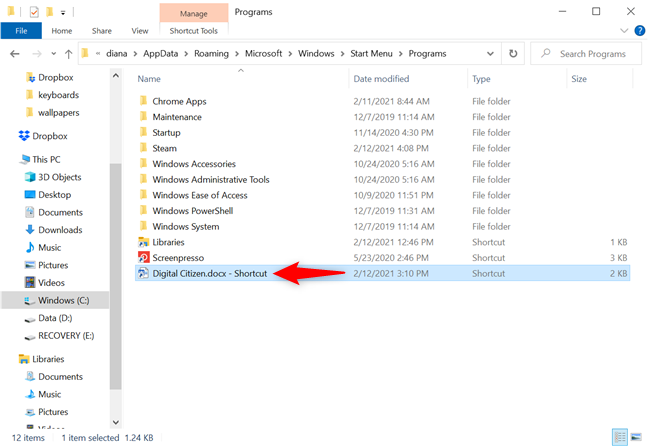
Verschieben Sie Ihre Verknüpfung in den Ordner Programme
Öffnen Sie als Nächstes das Startmenü und suchen Sie in der Liste der Apps nach Ihrer Verknüpfung. Klicken Sie mit der rechten Maustaste darauf oder drücken und halten Sie darauf und drücken Sie dann im Menü auf „An Start anheften“ .
Heften Sie die Verknüpfung an das Startmenü in Windows 10 an
Sie können nun auf die Datei zugreifen, indem Sie im Startmenü auf ihr Symbol klicken oder tippen .
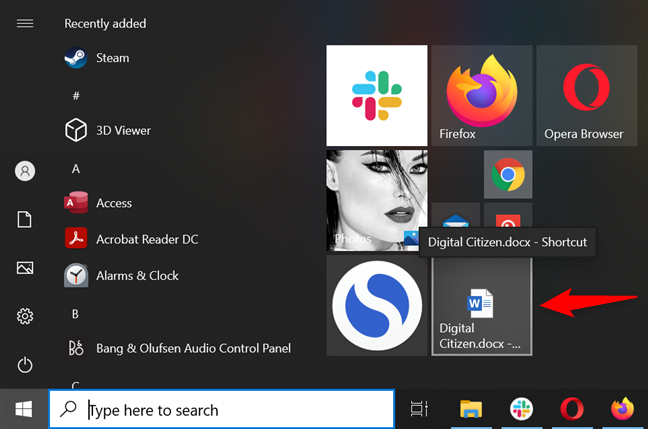
Fixieren Sie in Windows 10 eine Verknüpfung zum Startmenü, die auf Ihre Datei verweist
Zum Zeitpunkt der Erstellung dieses Artikels ist dies die einzige Möglichkeit, eine Datei an das Startmenü in Windows 10 anzuheften.
So heften Sie Ihre bevorzugten Einstellungen an Start in Windows 10 an
Wenn Sie bestimmte Einstellungen häufig konfigurieren müssen, ziehen Sie es vielleicht vor, sie an das Startmenü in Windows 10 anzuheften. Sie können Elemente aus der Einstellungen- App oder der Systemsteuerung anheften .
Öffnen Sie die App „Einstellungen “ und klicken Sie mit der rechten Maustaste auf die Kategorie, die Sie anheften möchten, oder halten Sie sie gedrückt. Klicken oder tippen Sie dann auf „An Startseite anheften“ . ”
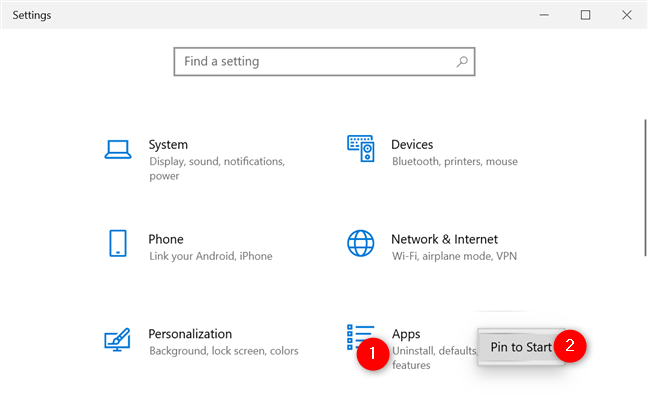
Pin to Start eine Einstellungskategorie
Alternativ können Sie auch auf eine Kategorie zugreifen und dann mit der rechten Maustaste auf eine beliebige Registerkarte in der linken Spalte klicken oder sie gedrückt halten, um sie an das Startmenü in Windows 10 anzuheften.
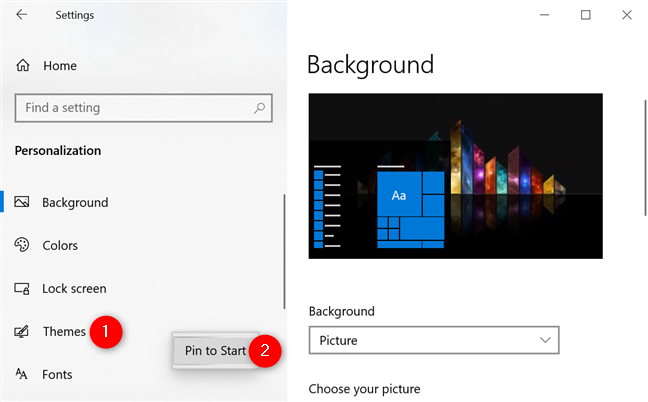
Heften Sie eine beliebige Registerkarte von Einstellungen an Start an
Windows 10 fordert Sie auf, Ihre Auswahl zu bestätigen. Drücken Sie Ja , und die Einstellungskategorie ist jetzt an das Startmenü angeheftet .
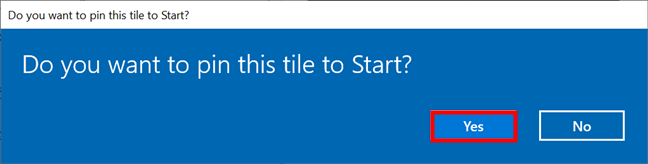
Bestätigen Sie Ihre Auswahl der Fixierungseinstellungen an Start
Wenn sich die benötigten Einstellungen in der Systemsteuerung befinden , können Sie diese auch an das Startmenü anheften . Öffnen Sie die Systemsteuerung und greifen Sie auf die Kategorie zu, die die Einstellung enthält, die Sie anheften möchten. Klicken Sie dann mit der rechten Maustaste oder halten Sie darauf gedrückt, um auf das Kontextmenü zuzugreifen, und drücken Sie „Pin to Start . ”
Pin to Start-Einstellungen aus der Systemsteuerung
So heften Sie E-Mail-Konten oder Ordner an das Startmenü
Wenn Sie ein Fan der standardmäßigen E- Mail -App von Windows 10 sind, können Sie Ihre bevorzugten Ordner oder die E-Mail-Konten, die Sie häufig verwenden, an das Startmenü anheften .
Öffnen Sie die Mail -App. Suchen Sie in der linken Spalte das Konto, das Sie anheften möchten, und klicken Sie mit der rechten Maustaste darauf oder halten Sie es gedrückt. Klicken oder tippen Sie dann im Kontextmenü auf „Pin to Start“ . ”
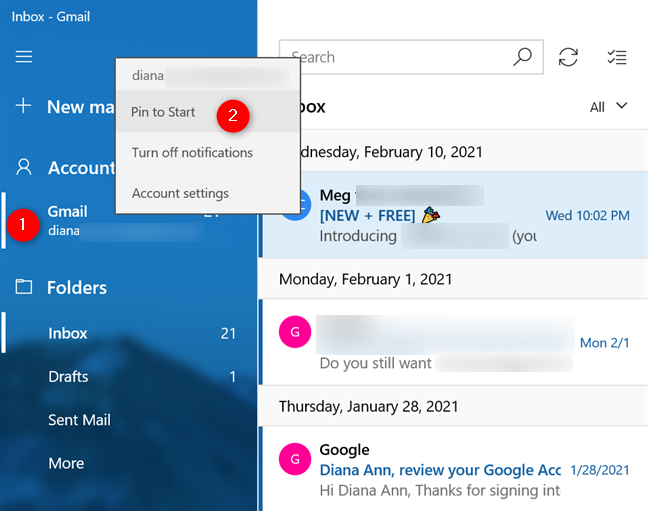
Stecken Sie in Windows 10 ein E-Mail-Konto an Start
Sie können dasselbe für die Ordner tun, die Sie in der linken Leiste finden. Wenn der gewünschte jedoch nicht vorhanden ist, klicken oder tippen Sie auf Ordner und wählen Sie dann „An Start anheften“ aus dem Rechtsklickmenü eines beliebigen Ordners.
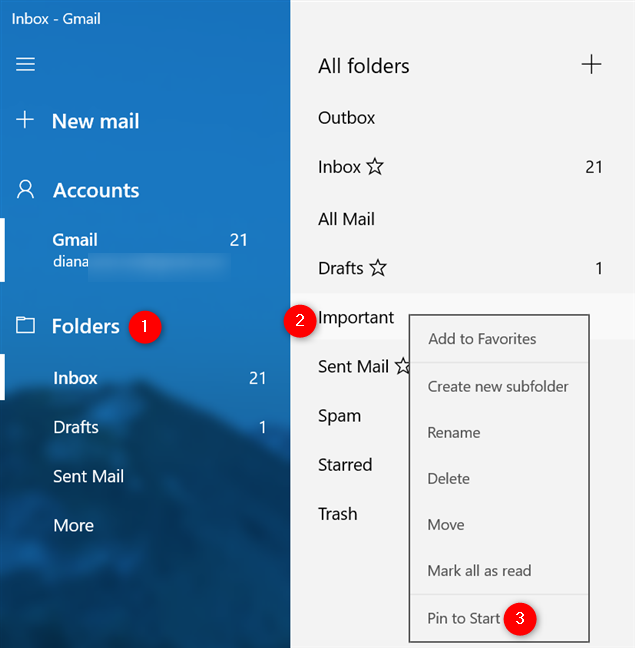
So heften Sie einen E-Mail-Ordner an Start in Windows 10 an
Egal, was Sie an Start angeheftet haben, bestätigen Sie Ihre Auswahl im Popup, und Sie sind fertig.
So heften Sie Websites oder Webseiten in Windows 10 an den Start an
Das neue Microsoft Edge ist in Windows 10 integriert und verfügt über eine eigene „Pin to Start“ -Option. Um mehr darüber zu erfahren und herauszufinden, wie Sie Websites von all Ihren bevorzugten Browsern anheften können, lesen Sie unsere Anleitung zum Anheften einer Website an die Taskleiste oder das Startmenü in Windows 10 .
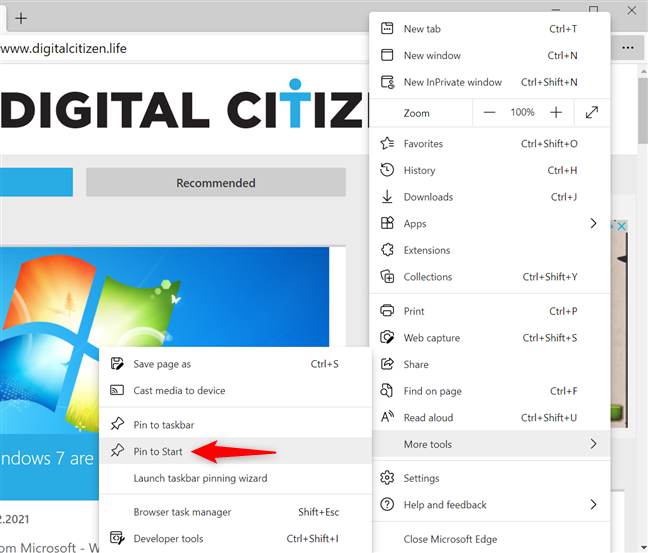
So pinnen Sie Websites oder Webseiten mit Edge an
So pinnen Sie Steam-Spiele an das Startmenü
Du magst Steam , aber du hast das Gefühl, dass der Zugriff auf deine Spiele zu lange dauert? Heften Sie Ihre Lieblings -Steam- Spiele an das Startmenü an, und Sie müssen nicht warten. Wenn das nach einer guten Idee klingt, finden Sie heraus, wie Sie Steam-Spiele in Windows 10 an Start anheften können .
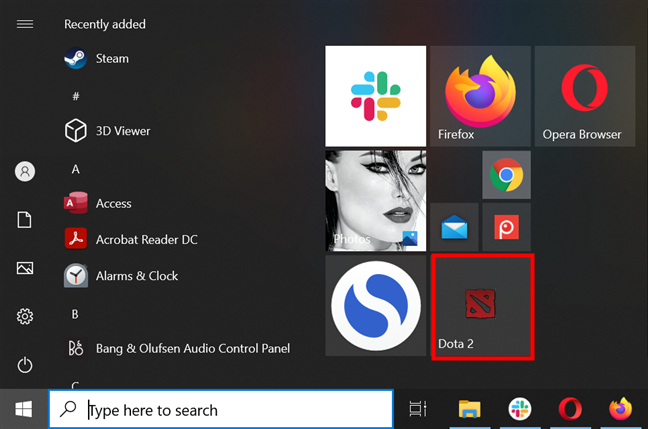
Heften Sie Ihre Lieblings-Steam-Spiele an Start in Windows 10 an
Kennen Sie andere Dinge, die an das Startmenü angeheftet werden können?
Wie Sie gesehen haben, gibt es einige Dinge, die Sie in Windows 10 nicht an Start anheften können. Dies ist eine nützliche Funktion, die Sie viel produktiver machen kann, insbesondere wenn Sie sich wiederholende Aufgaben ausführen. Was hast du an dein Startmenü angeheftet ? Kennen Sie andere Dinge, die in Windows 10 an Start angeheftet werden können? Lassen Sie es uns im Kommentarbereich unten wissen.
Mit dem One UI 6-Update können Benutzer Kamera-Widgets auf Samsung Galaxy-Telefonen hinzufügen, um sie nach Wunsch anzupassen.
Im folgenden Artikel stellen wir die grundlegenden Schritte zur Wiederherstellung gelöschter Daten in Windows 7 mit dem Support-Tool Recuva Portable vor. Mit Recuva Portable können Sie Ihre Daten auf einem beliebigen USB-Stick speichern und jederzeit verwenden. Das Tool ist kompakt, einfach zu bedienen und bietet folgende Funktionen:
So finden Sie Ihre fehlenden Samsung Galaxy-Geräte mit SmartThings Find. Sehen Sie, wo Sie Ihr Smartphone, Tablet oder Ihre Smartwatch verlegt haben.
So erstellen Sie einen Link zu einer Datei, einem Ordner oder einer Bibliothek auf Ihrem Windows-Computer und senden ihn an andere. So kopieren Sie einen Dateipfad als Link.
Erfahren Sie, wie Sie sich mit versteckten Wi-Fi-Netzwerken in Windows 11 verbinden können. Tipps zu Schnelleinstellungen, Einstellungen-App und Systemsteuerung.
Erfahren Sie, wie Sie die Touchpad-Empfindlichkeit ändern, das Touchpad aktivieren oder deaktivieren, seine Gesten oder Präzision konfigurieren.
Erfahren Sie, wie Sie Anwendungen als Administrator in Windows 11 ausführen können, um alle Funktionen optimal zu nutzen. Nutzen Sie CMD, PowerShell oder Windows Terminal, um Programme mit Administratorrechten zu starten.
Alle Apps und Windows-Tools, mit denen Sie schnell herausfinden können, wie viele Kerne Ihr Prozessor hat und wie viele logische Prozessoren oder Threads er zu bieten hat. Finden Sie diese Informationen mit CMD oder PowerShell.
Wie installiere ich Schriftarten in Windows 10 und Windows 11? Hier erfahren Sie, wo der Schriftartenordner in Windows zu finden ist und wie man Schriftarten für alle Benutzer anzeigt und installiert.
Entdecken Sie alle Möglichkeiten, wie Sie den Benutzer in Windows 11 wechseln können: vom Anmeldebildschirm, über Tastaturkombinationen bis hin zu den Eingabeaufforderungen.
Drag & Drop funktioniert nicht mehr in Windows 10 oder Windows 11? Hier erfahren Sie, wie Sie dieses Problem in nur wenigen Sekunden beheben können.
Erfahren Sie, wie Sie die Get Help-App in Windows 10 effektiv nutzen, um Unterstützung bei Microsoft-Produkten zu erhalten. Kontaktieren Sie den Supportdienst schnell und einfach.
Erfahren Sie, wie Sie Dateien und Ordner auf Ihrem Mac schnell und effizient ausschneiden, kopieren und einfügen können, um Ihre Produktivität zu steigern.
Erfahren Sie, wie Sie den mathematischen Eingabebereich verwenden, um mathematische Formeln in Dokumente und Präsentationen einzufügen. Die Anleitung funktioniert unter Windows 7, Windows 10 und Windows 8.1.
So aktivieren oder deaktivieren Sie Ortungsdienste in Windows 11. Nutzen Sie die Vorteile einer personalisierten Erfahrung.
Wenn Sie Galaxy AI auf Ihrem Samsung-Telefon nicht mehr benötigen, können Sie es ganz einfach deaktivieren. Nachfolgend finden Sie Anweisungen zum Deaktivieren von Galaxy AI auf Ihrem Samsung-Telefon.
Wenn Sie KI-Charaktere auf Instagram nicht benötigen, können Sie diese auch schnell löschen. So löschen Sie KI-Charaktere auf Instagram.
Benutzer können den ChatGPT-Speicher jederzeit deaktivieren, sowohl auf Mobilgeräten als auch auf Computern. Nachfolgend finden Sie Anweisungen zum Deaktivieren des ChatGPT-Speichers.
Standardmäßig sucht Windows Update automatisch nach Updates. Sie können auch sehen, wann das letzte Update erfolgte. Hier finden Sie eine Anleitung zum letzten Windows-Update.
Das Löschen der eSIM auf dem iPhone ist grundsätzlich einfach. Nachfolgend finden Sie Anweisungen zum Löschen der eSIM auf dem iPhone.
Zusätzlich zum Speichern von Live Photos als Videos auf dem iPhone können Benutzer Live Photos auf dem iPhone ganz einfach in Boomerang konvertieren.
Viele Apps aktivieren SharePlay automatisch, wenn Sie FaceTime verwenden. Dies kann dazu führen, dass Sie versehentlich die falsche Taste drücken und Ihr Videoanruf dadurch ruiniert wird.
Wenn Sie „Click to Do“ aktivieren, funktioniert die Funktion und versteht den Text oder das Bild, auf das Sie klicken, und trifft dann Entscheidungen, um relevante kontextbezogene Aktionen bereitzustellen.
Durch Einschalten der Tastaturbeleuchtung leuchtet die Tastatur. Dies ist nützlich bei schlechten Lichtverhältnissen oder sorgt für einen cooleren Look in Ihrer Gaming-Ecke. Sie haben die Wahl zwischen vier Möglichkeiten, die Tastaturbeleuchtung Ihres Laptops einzuschalten.
Es gibt mehrere Möglichkeiten, in den abgesicherten Modus von Windows 10 zu gelangen, falls Sie Windows nicht öffnen und hineinkommen. Informationen zum Aufrufen des abgesicherten Modus von Windows 10 beim Starten Ihres Computers finden Sie im folgenden Artikel von WebTech360.
Grok AI hat seinen KI-Fotogenerator jetzt erweitert, um persönliche Fotos in neue Stile umzuwandeln, beispielsweise um Fotos im Studio Ghibli-Stil mit berühmten Animationsfilmen zu erstellen.
Google One AI Premium bietet Benutzern eine einmonatige kostenlose Testversion an, bei der sie sich anmelden und viele verbesserte Funktionen wie den Gemini Advanced-Assistenten ausprobieren können.
Ab iOS 18.4 können Benutzer bei Apple entscheiden, ob aktuelle Suchanfragen in Safari angezeigt werden sollen.
Die Zwischenablage auf dem iPhone speichert Bilder und Daten. Wenn Sie jedoch zu viele Informationen speichern, kann dies Ihre Privatsphäre beeinträchtigen. In diesem Fall können Sie eine Verknüpfung zum Löschen der Zwischenablage einrichten.
Um die Sicherheit der Kinder bei der Verwendung des Telefons zu gewährleisten, können Eltern über die Funktion „Familienfreigabe“ auf dem iPhone ein Apple-ID-Konto für ihre Kinder erstellen.




























